Cara Membuat Form WordPress Insightly (Cara Mudah)
Diterbitkan: 2020-08-12Apakah Anda ingin membuat formulir WordPress Insightly kustom? Membangun formulir Anda sendiri akan memungkinkan Anda mengumpulkan detail kontak di situs web Anda dan secara otomatis mengirimkannya ke Insightly CRM Anda.
Pada artikel ini, kami akan menunjukkan kepada Anda cara mudah untuk membuat formulir kustom Insightly WordPress.
Buat Formulir WordPress Insightly Anda Sekarang
Apa itu Insightly?
Insightly adalah alat manajemen hubungan pelanggan (CRM) berbasis cloud. Ini menggabungkan pelacakan penjualan dan alat otomatisasi pemasaran dalam 1 platform.
Insightly memungkinkan Anda membuat dan menyesuaikan formulir untuk menyimpan data.
Jadi mengapa tidak menyematkan formulir dasar WordPress Insightly ini di situs Anda?
Ya, Anda bisa, tetapi mereka tidak terlalu ramah pengguna.
Dengan formulir dasar Insightly, Anda harus menyalin semua kode untuk formulir dan menempelkannya ke editor kode di WordPress. Setiap kali Anda mengubah formulir, Anda harus kembali dan mengulangi seluruh proses.
Itu sebabnya kami akan menggunakan WPForms untuk tutorial ini. WPForms memudahkan untuk membuat segala jenis formulir, dan juga mudah dan cepat untuk mengubah formulir Anda.
WPForms juga memungkinkan Anda untuk menambahkan lebih banyak fitur ke formulir Insightly. Kamu bisa:
- Tangkap lokasi kontak Anda
- Simpan data dari formulir yang belum selesai
- Gunakan logika bersyarat untuk menampilkan atau menyembunyikan bidang.
Jadi sekarang kita sedikit lebih mengerti tentang formulir WordPress Insightly, mari kita lanjutkan dan membuat formulir kustom.
Cara Membuat Formulir WordPress yang Insightly
Jika Anda sudah tahu cara membuat formulir Zoho CRM di WordPress, Anda akan menemukan ini mudah diikuti. Daftar isi ini akan memandu Anda melalui tutorial:
- Instal Plugin WPForms
- Jadikan Formulir WordPress Insightly Anda
- Tambahkan Formulir Insightly Anda ke WordPress
- Hubungkan WPForms ke Zapier
- Hubungkan Insightly ke Zapier
- Uji Integrasi Insightly WordPress Anda
Siap? Mari kita mulai dengan menginstal WPForms.
Langkah 1: Instal Plugin WPForms
Untuk memulai, instal plugin WPForms di situs WordPress Anda.
Jika Anda memerlukan bantuan untuk menginstal WPForms, lihat artikel ini tentang cara menginstal plugin di WordPress.
Jangan lupa untuk mengaktifkan plugin sebelum melanjutkan.
Besar! Langkah 1 selesai. Sekarang mari kita buat formulirnya.
Langkah 2: Buat Formulir WordPress Insightly Anda
WPForms memiliki banyak templat formulir WordPress yang dapat Anda gunakan.
Kami akan melanjutkan dan mulai dengan template Formulir Kontak Sederhana.
Cukup klik pada template untuk membukanya.
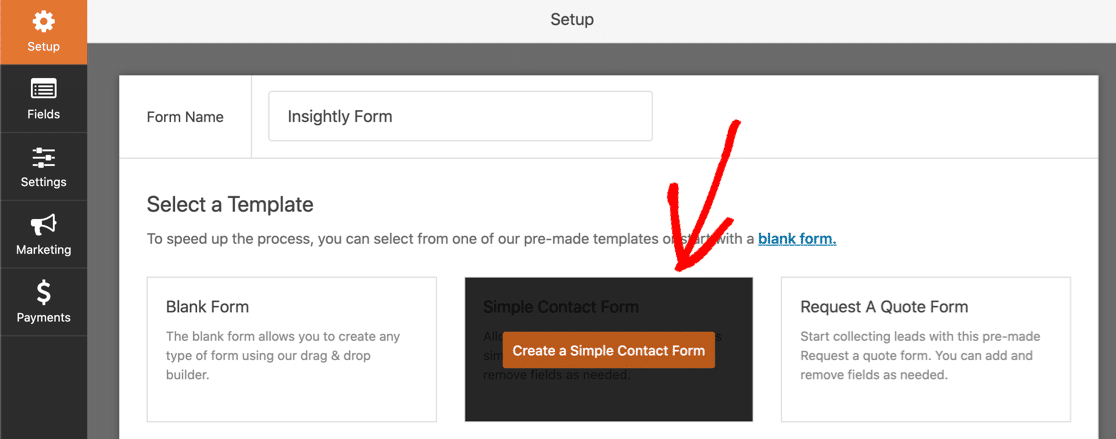
Sekarang kita dapat menambahkan bidang tambahan untuk catatan kontak Insightly kita.
Untuk melakukan ini, cukup klik bidang di panel sebelah kiri dan seret ke panel sebelah kanan untuk menambahkannya ke formulir Anda.
Ingat! Insightly menggunakan 2 bidang terpisah untuk Nama kontak. Anda dapat mengatur ini di WPForms dengan mengklik bidang nama dan mengubah format menjadi First Last , seperti ini:
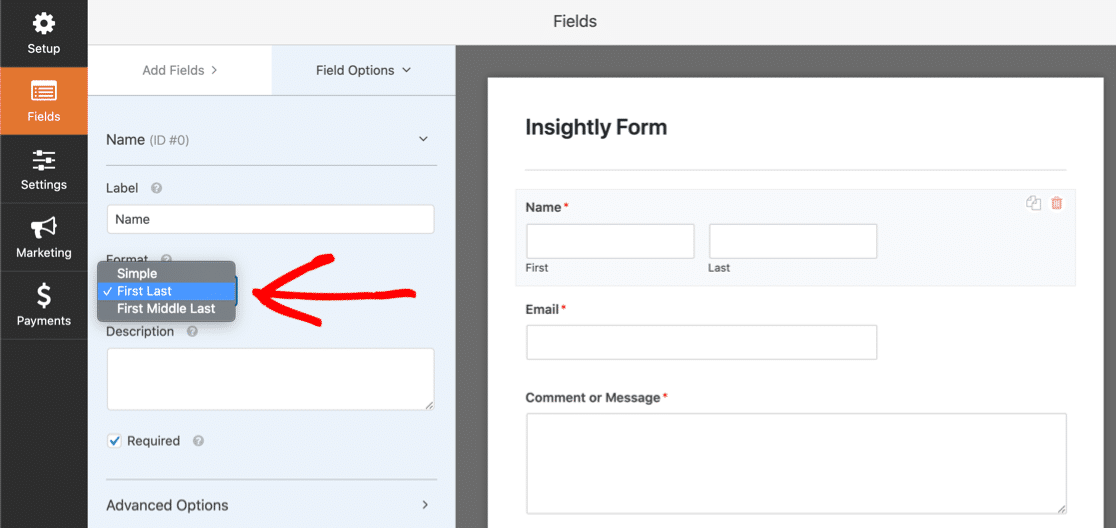
Berikut adalah bidang Insightly lain yang dapat digunakan Zapier:
- Salam (awalan)
- Jabatan dan organisasi
- Alamat email (berbagai jenis, tetapi Anda hanya dapat menggunakan 1)
- Bidang telepon untuk kantor, seluler, rumah, dan 'lainnya'
- Nomor fax
- ID Twitter, URL LinkedIn
- Tag
- Informasi latar belakang
- Alamat surat dan alamat 'lainnya'.
Fiuh. Itu banyak bidang.
Anda tidak perlu menyertakan semua ini di formulir Anda. Tetapi jika Anda melakukannya, kami menyarankan Anda menggunakan hentian halaman untuk membuat formulir multi-bagian.
Cukup seret hentian halaman ke tempat yang Anda inginkan untuk muncul di formulir:
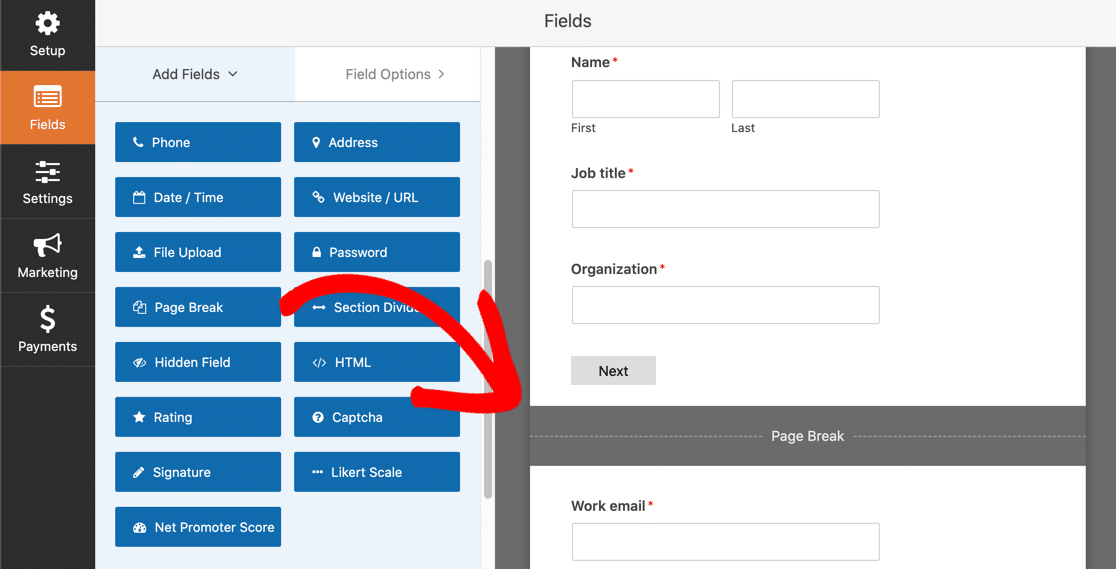
Kami akan menunjukkan kepada Anda bagaimana tampilannya di Langkah 3.
Anda juga dapat membuat formulir Anda lebih kompak dengan membuat bidang pendek lebih kecil.
Klik pada bidang, gulir ke bawah, dan atur ukuran bidang ke Kecil :
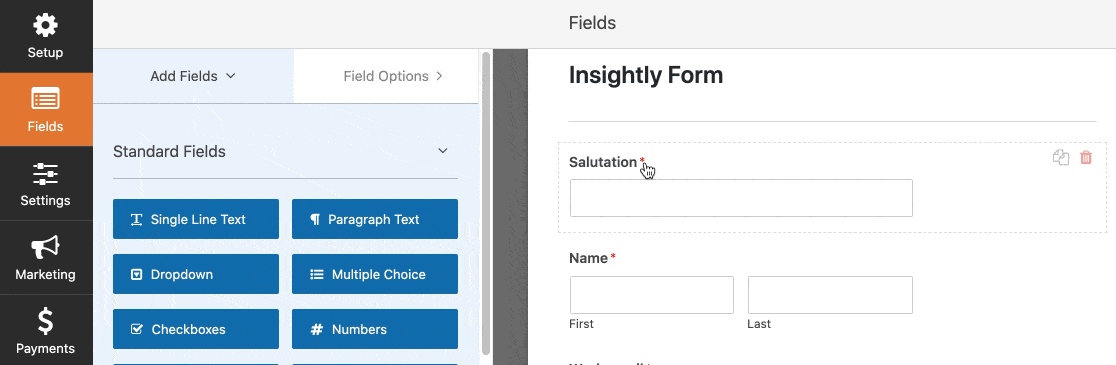
Ketika formulir Anda diatur seperti yang Anda inginkan, jangan lupa untuk mengklik Simpan sebelum melanjutkan ke langkah berikutnya.
Langkah 3: Tambahkan Formulir Insightly Anda ke WordPress
Sekarang kita akan menambahkan formulir Insightly khusus ke situs web kita.
WPForms membuat bagian ini sangat mudah. Anda dapat menempatkan formulir Anda:
- Dalam sebuah postingan
- Di halaman
- Di bilah sisi.
Apakah Anda ingin meningkatkan konversi? Anda dapat menggunakan addon Halaman Formulir untuk menempatkan formulir Anda di halaman arahan bebas gangguan.
Dalam contoh ini, kami akan membuatnya tetap sederhana dan membuat halaman baru untuk formulir di WordPress.
Di dasbor WordPress, klik Pages , lalu Add New .
Beri judul pada halaman Anda, lalu klik ikon plus untuk menambahkan blok baru. Cari WPForms dan klik widget.
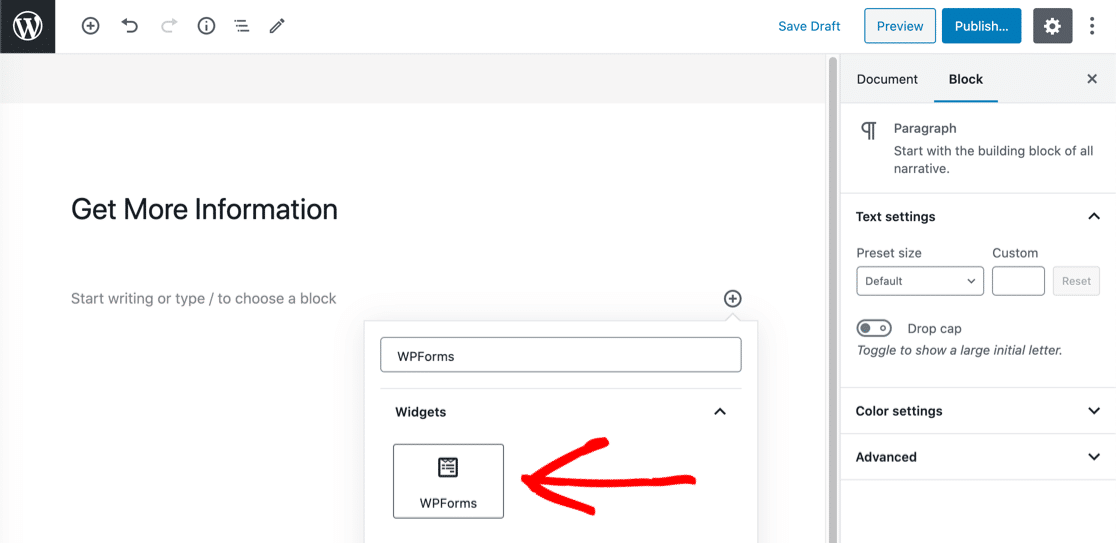
Sekarang cukup pilih formulir yang Anda butuhkan dari dropdown.
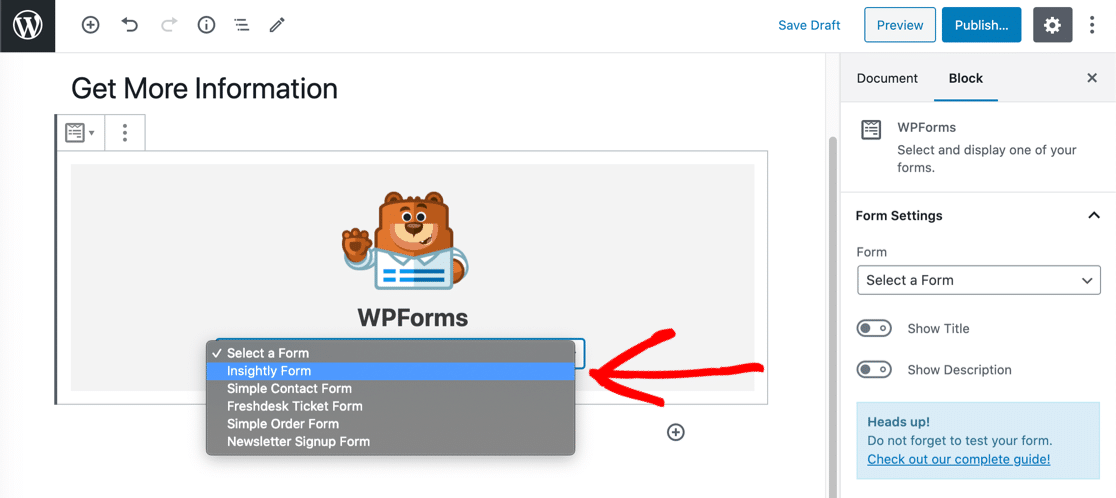

Itu dia! Jangan lupa untuk Publikasikan atau Perbarui halaman Anda.
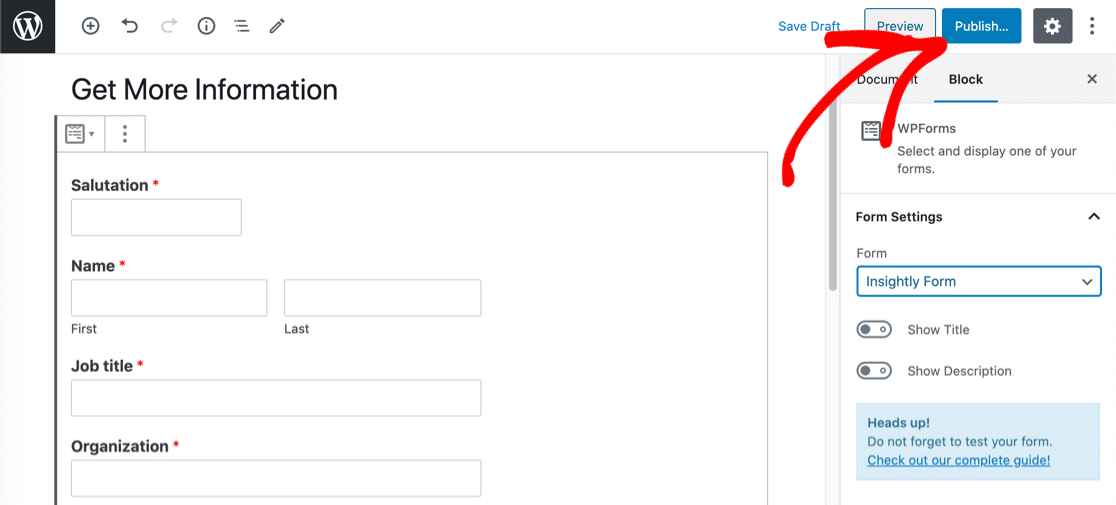
Begini tampilan formulir kami yang diterbitkan. Apakah Anda memperhatikan bilah kemajuan di bagian atas? Kami membuat ini menjadi formulir multi-langkah, sehingga bilah kemajuan menunjukkan kepada pengunjung kami berapa banyak yang telah mereka selesaikan sejauh ini.
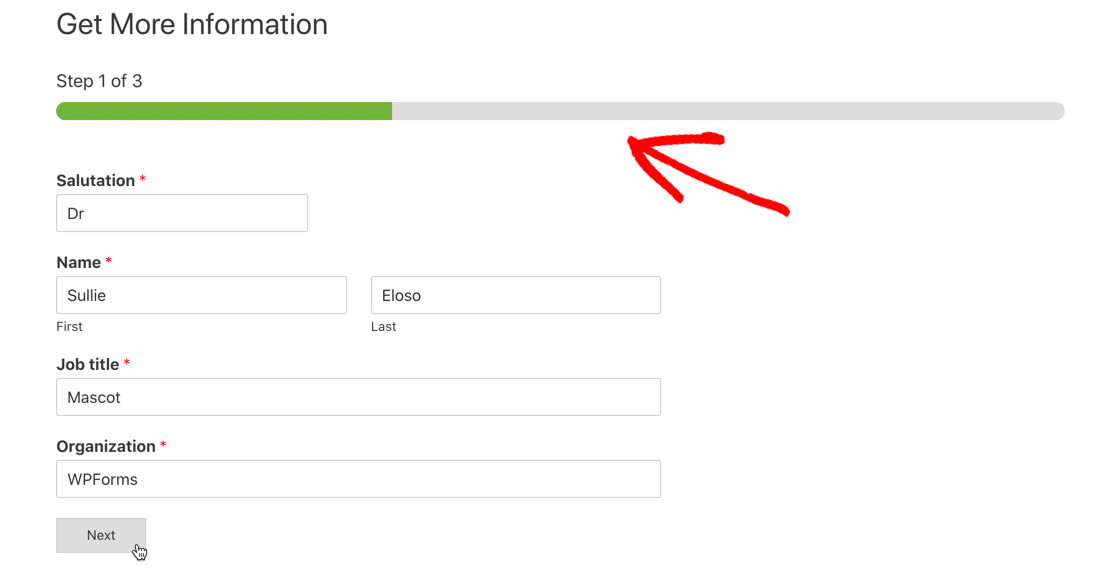
Sebelum kita melanjutkan, kita perlu mengirim entri tes melalui formulir. Tanpa ini, Zapier tidak akan dapat terhubung ke WPForms di langkah berikutnya.
Silakan dan isi formulir, lalu kirimkan.
Sekarang kita siap untuk menghubungkan WPForms ke Zapier.
Langkah 4: Hubungkan WPForms ke Zapier
Zapier menghubungkan layanan yang berbeda bersama-sama. Dalam contoh ini, formulir WordPress Insightly kami akan memicu zap.
Jadi, pertama, klik Make a Zap .
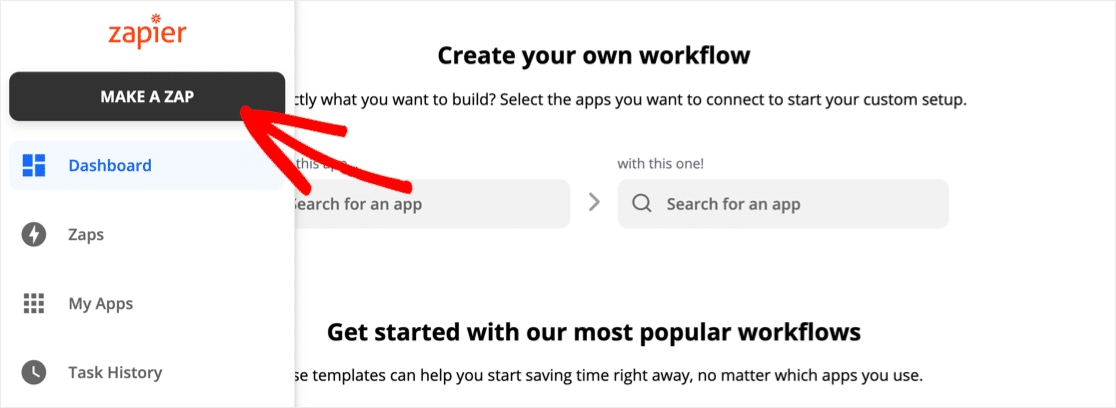
Cari WPForms dan klik ikonnya.
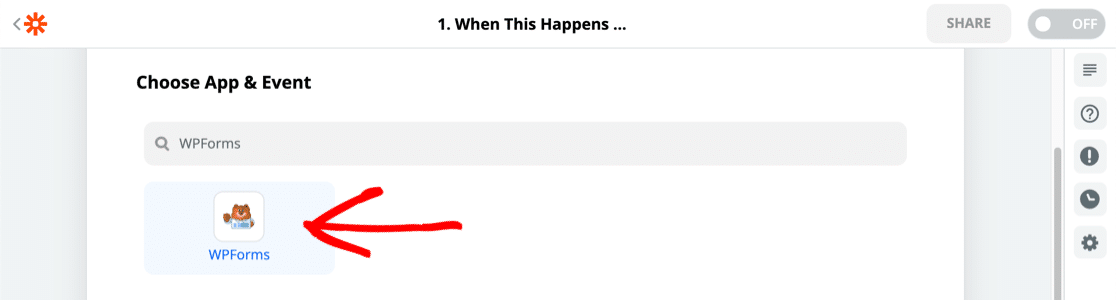
Sekarang Anda memerlukan kunci API Anda. Kembali ke dasbor WordPress dan klik WPForms, lalu Integrasi.
Gulir ke bawah dan klik Zapier untuk membuka kunci Anda.
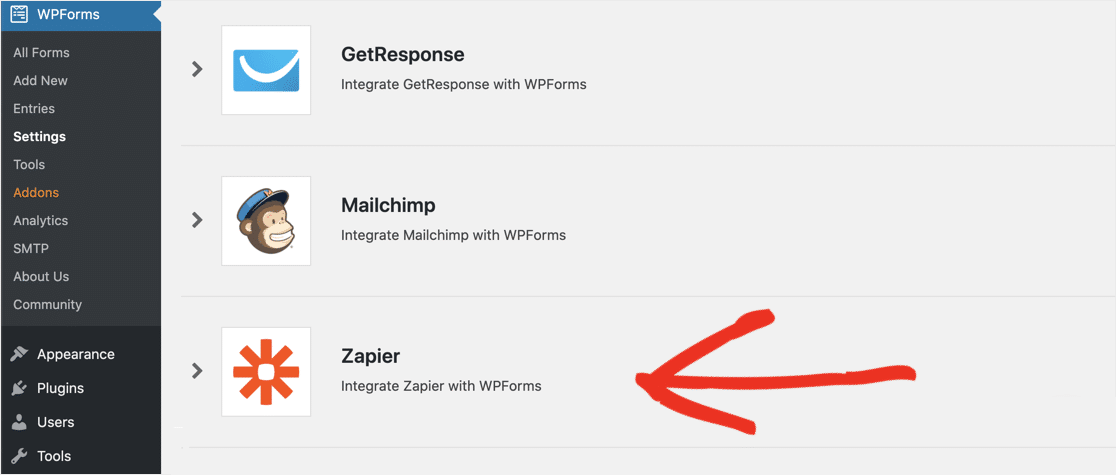
Rekatkan kunci ke jendela koneksi di Zapier. Kemudian klik Ya, Lanjutkan .
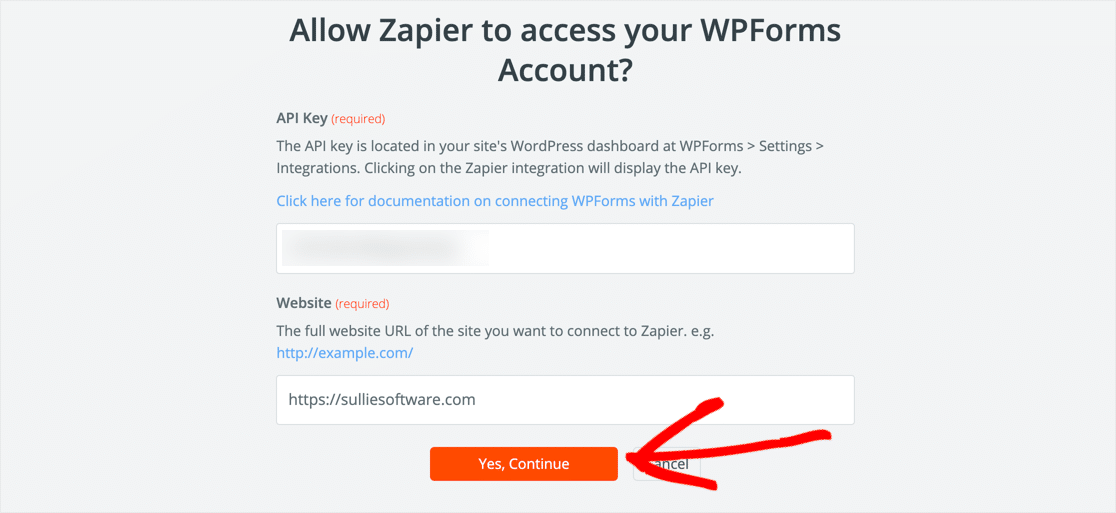
Zapier akan membawa Anda kembali ke layar Make a Zap.
Klik Lanjutkan lagi.
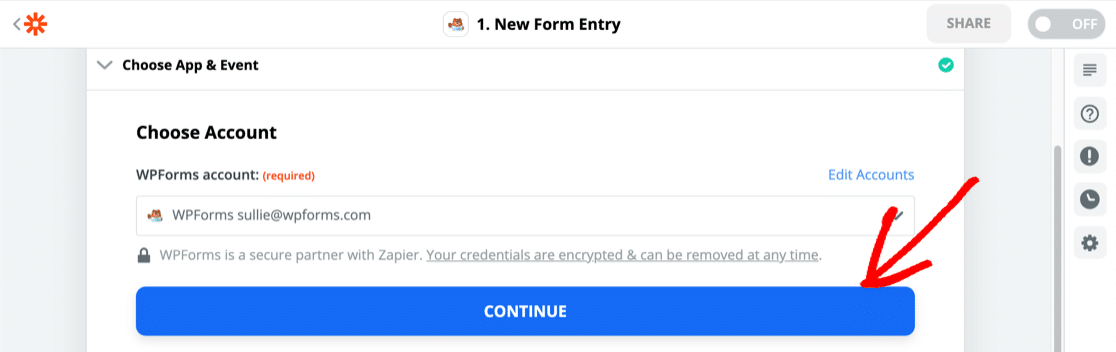
Selanjutnya, Zapier akan meminta Anda untuk memilih formulir yang ingin Anda gunakan untuk pemicu.
Pilih formulir yang Anda buat di Langkah 2.
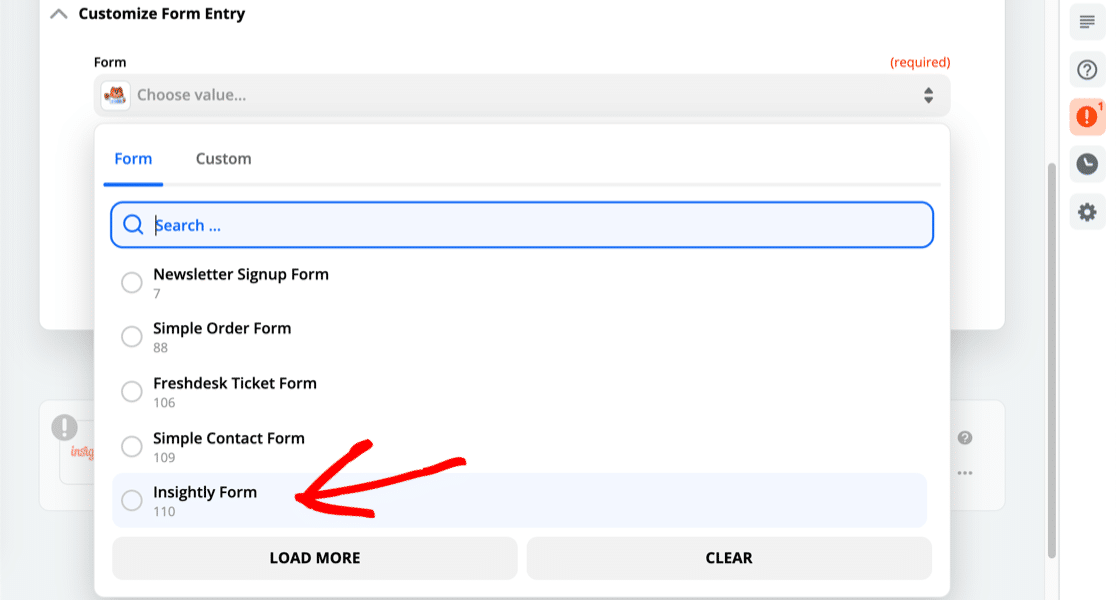
Sekarang saatnya menghubungkan Zapier dan Insightly sehingga kami dapat mengirimkan data formulir ke CRM.
Langkah 5: Hubungkan Insightly ke Zapier
Langkah ini sangat mirip dengan Langkah 4. Kali ini, di bawah Choose App and Event , kita akan mencari Insightly dan klik ikonnya.
Zapier akan menanyakan kunci API Insightly Anda.
Untuk menemukan ini, klik ikon pengguna Anda di sudut kanan atas di Insightly. Kemudian klik Pengaturan Pengguna .
Gulir ke bawah dan salin kunci API Insightly Anda:
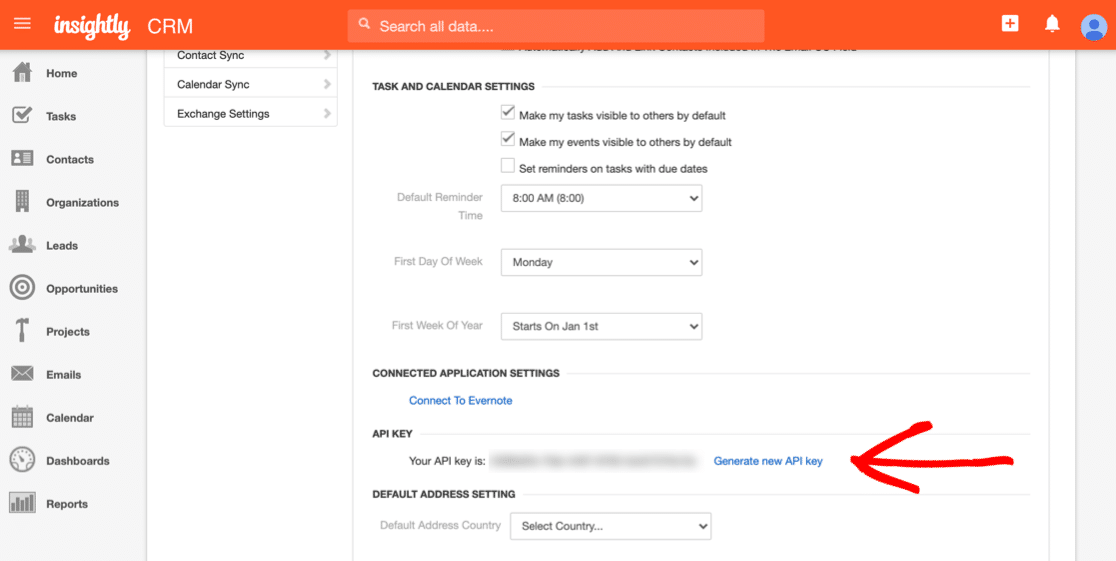
Tempelkan kunci API ke jendela koneksi di Zapier.
Selanjutnya, kita perlu memilih tindakan yang ingin kita picu ketika kita mendapatkan entri formulir baru.
Untuk formulir ini, kami ingin membuat kontak baru, jadi lanjutkan dan pilih itu.
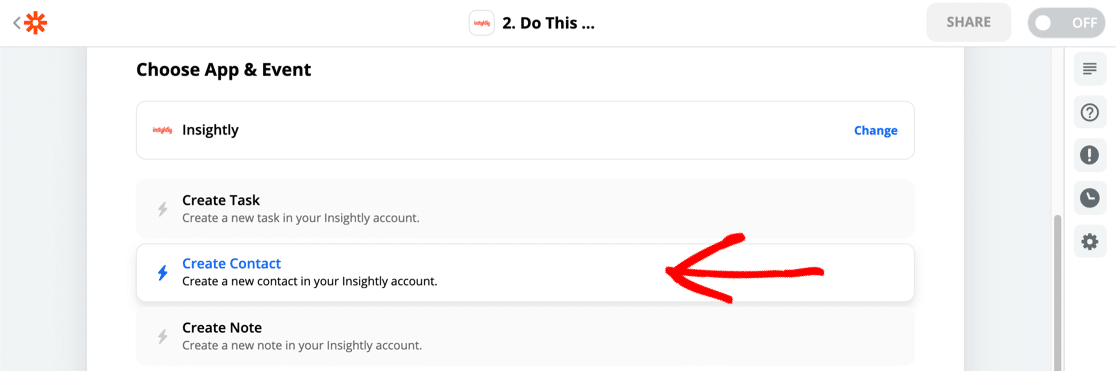
Sekarang untuk bagian yang penting. Kita perlu memetakan setiap bidang dari formulir WordPress Insightly kami ke bidang formulir di Insightly.
Zapier akan menunjukkan entri tes yang Anda kirimkan untuk memandu Anda di sini.
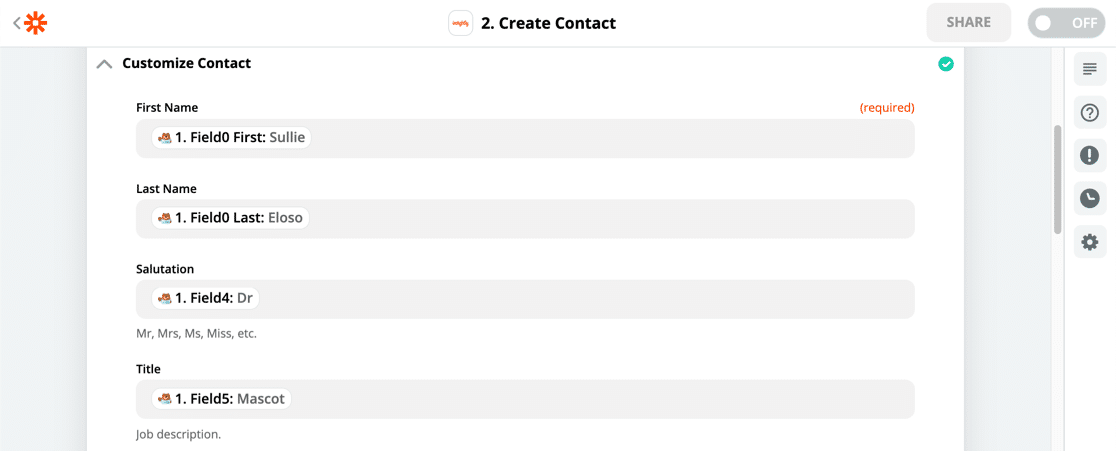
Setelah semuanya selesai, Anda dapat mengklik Lanjutkan di Zapier untuk melanjutkan ke langkah terakhir.
Langkah 6: Uji Integrasi Insightly WordPress Anda
Ketika semua bidang Anda dipetakan, Zapier akan meminta Anda untuk menguji integrasi Anda.
Jika semuanya berhasil, Anda akan melihat pesan sukses.
Lanjutkan dan periksa apakah catatan Anda telah dibuat di Insightly. Ini milik kita:
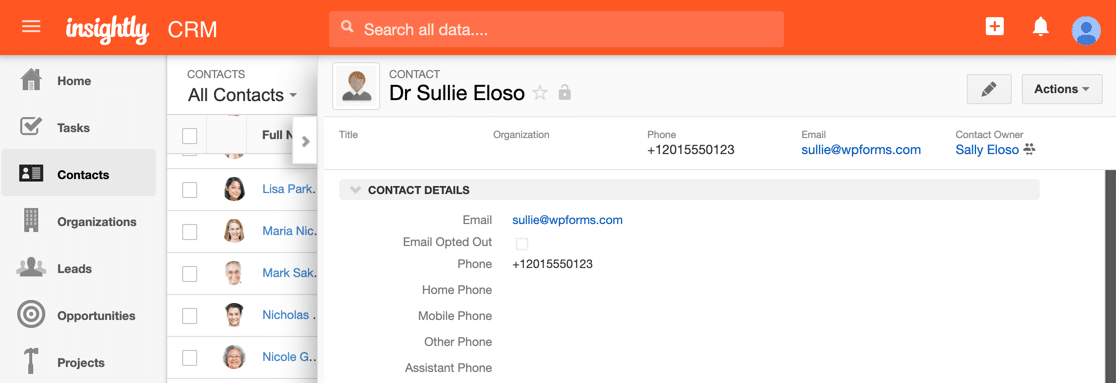
Itu dia! Jangan lupa untuk mengaktifkan Zap Anda di Zapier sebelum Anda berhenti.
Sekarang yang perlu Anda lakukan adalah mengarahkan lalu lintas ke formulir Anda. Lihat artikel ini tentang cara mendapatkan lebih banyak prospek untuk beberapa kiat.
Buat Formulir WordPress Insightly Anda Sekarang
Pikiran Akhir
Kerja bagus! Sekarang Anda tahu cara membuat formulir WordPress Insightly kustom. Anda juga dapat menggunakan semua fitur tambahan di WPForms untuk melacak prospek Anda.
Jika Anda juga ingin menyimpan entri formulir Insightly di WordPress, lihat tutorial ini tentang cara menyimpan entri formulir di database WordPress Anda. Kami juga memiliki panduan untuk membuat integrasi Salesforce WordPress menggunakan addon WPForms Salesforce.
Siap membuat formulir Anda? Mulailah hari ini dengan plugin pembuat formulir WordPress termudah. WPForms Pro menyertakan 100+ templat gratis dan menawarkan jaminan uang kembali 14 hari.
Jika artikel ini membantu Anda, silakan ikuti kami di Facebook dan Twitter untuk tutorial dan panduan WordPress gratis lainnya.
